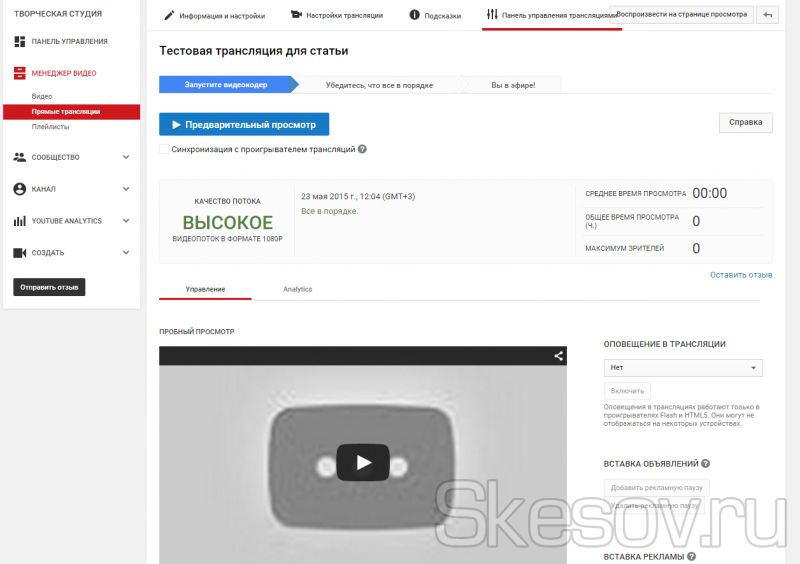Добрий день. Кілька тижнів тому я зізнався, що почав займатися стримингом, тобто веду трансляцію з турніру по грі Battlefield 4 від сайту bfcl.ru. Але як і завжди постало питання, куди стримить? Спочатку, коли я прийшов у цю команду, даний портал займався стрмингом на всім відомий портал twitch.tv. Але даний сервіс не має серверів, у зв’язку з чим, навіть якщо у вас все добре зі швидкістю інтернет, з великою часткою ймовірності ви будете бачити «лаги» при перегляді стріму.
На мій погляд, це вкрай не прийнятно, тому було вирішено змінити стриминговый сервіс. Мою пропозицію було перейти на YouTube, та адміністрація порталу його підтримала.
Чому YouTube?
Переваги:
- Висока якість стріму, 1920х1080 60FPS? Так запросто!
- Бітрейт? Чим вище, тим краще. YouTube обожнює відео з великим бітрейтом. Я зіткнувся обмеження у 50 мбіт, чисто із-за своєї швидкості інтернету.
- Можливість перемотати стрім в початок і подивитися будь-який момент, в реальному часі.
- Немає необхідності чекати тиждень, поки збережеться трансляція і можна буде її переглянути запис трансляції доступна моментально після закінчення.
- Найбільший відеохостинг.
- Щоб залишити коментар не потрібно заново реєструватися, у більшості і так вже давно є акаунт google.
- Можливість редагування збереженою трансляції, але є обмеження на тривалість трансляції. Якщо я правильно зрозумів, то це приблизно 1 годину.
Недоліки:
- Кожен раз необхідно створювати нову трансляцію.
Створювати її досить легко і зараз я це все покажу, на тлі всіх плюсів сервісу, цей мінус незначний, але він є. Була новина, що ютуб збирається вступити в жорстку боротьбу з сервісом twitch, тому можливо все скоро спростять, але поки що є.
Покрокова інструкція
Отже, для початку нам необхідно включити можливість трансляції, для цього відкриваємо «Творчу студію». У лівому стовпці вибираємо «Канал» — «Статус та функції». Шукаємо «Трансляції» і тиснемо «Включити». Для того, щоб вам дозволили трансляцію, у вашого каналу повинна бути позитивна репутація.

Для того, щоб користуватись усіма додатковими можливостями, доведеться підтвердити аккаунт. Для цього вибираємо або дзвінок або SMS і вводимо номер телефону.

Після введення отриманого коду, отримаємо таке повідомлення.

Приймаємо умови угоди.

І ось ми потрапили в довгоочікуване меню. На майбутнє, воно знаходиться в «Менеджер відео» — «Прямі трансляції». Тиснемо кнопку «Створити пряму трансляцію».

Обов’язково перемикаємо «Тип трансляції» на «Особлива». Вводимо назву, опис і вказуємо дату і час початку трансляції. Розширені налаштування в принципі такі ж, як і при додаванні відео. Кому треба, той сам розбереться. Ми ж просто запускаємо трансляцію. Тиснемо кнопку «Створити захід».

Тепер нам потрібно створити пресет камери, для постійного використання в програмі OBS. Щоб не вводити щоразу новий стрім-кей, а використовувати один і той же. Вибираємо «Збережені налаштування» — «Створити новий потік».

Вводимо назву для потоку і вказуємо налаштування в яких будемо проводити трансляцію. Бітрейт вказаний мінімально рекомендований для даного дозволу, повторюся що обмежень на максимальний бітрейт на ютубі немає. І так, я обожнюю 60 кадрів в секунду, але на слабкому залозі краще не експерементувати. Зберігаємо налаштування.

В «Налаштування видеокодера» вибираємо інші видеокодеры і нам відкриється доступ до «Назви потоку», який є ключем стріму на ютубі (сохрняем його в буфер обміну), а так само сервера для трансляції. Натискаємо кнопку «Зберегти зміни».

Далі, переходимо в програму, яка у нас буде виробляти трансляцію. Я використовую OBS VCE для відеокарт AMD, якщо у вас NVIDIA вам потрібен звичайний OBS. Відкриваємо програму і тиснемо «Налаштування».

Переходимо на вкладку «Кодування» і приводимо все у схожий вигляд. Для власників відеокарт NVIDIA потрібно вибирати відповідний кодек.

До вибору бітрейту треба ставитися відповідально, все-таки не кожне залізо може собі це дозволити. Бажано вибирати бітрейт відповідно до таблиці нижче.
Дозвіл |
FPS, Кадрів у секунду |
Швидкість, кбіт/сек |
1920х1080 |
60 |
>16000 |
1920х1080 |
30 |
>8000 |
1280х720 |
60 |
>10000 |
1280х720 |
30 |
>5000 |
Далі переходимо на вкладку «Відео» вказуємо дозвіл, що вказували при створенні потоку трансляції (це дуже важливо, інакше ютуб відмовиться сприймати трансляцію) і частоту кадрів (FPS). Тиснемо «Застосувати» для збереження налаштувань.

Переходимо на вкладку «Трансляція», і вибираємо: в полі «Режим» вибираємо «Прямий ефір»; у полі «Сервіс мовлення» ставимо YouTube; сервер залишаємо основний.
У стрім кей вводимо той ключ, який отримали на етапі створення трансляції. На всякий випадок включаємо «автоматичне з’єднання» і ставимо 5-10 сек., можна встановити затримку. Зберігаємо налаштування. На всяк випадок, на вкладці «Аудіо» перевірте, щоб були вказані ваш мікрофон, звукова карта.
 Повертаємо до головного вікна програми OBS і тиснемо кнопку «Почати трансляцію».
Повертаємо до головного вікна програми OBS і тиснемо кнопку «Почати трансляцію».

Повертаємося на ютуб і відкриваємо вкладку «Панель управління трансляціями» в налаштуваннях нашої трансляції. Якщо все правильно налаштовано, тут повинно бути показано стан трансляції. Є свій порядок дій на ютубі. Тиснемо кнопку «Попередній перегляд».

Через кілька секунд почнеться трансляція у верхньому вікні перегляду «Пробний перегляд». Іноді може знадобитися оновлення сторінки. Саме час перевірити налаштування звуку і відео. Якщо все нас влаштовує розпочинаємо мовлення. Для старту трансляції тиснемо «Почати потокову передачу», піде трансляція в нижньому вікні перегляду «ЩО ВИДНО ГЛЯДАЧАМ». Рекомендація від себе, перед натисканням «Почати потокову передачу», вимкніть звук в обох вікнах попереднього перегляду. Попадався пару разів на те, що почув сам себе.
Для того, щоб завершити трансляцію, тиснемо «Зупинити потокову передачу».

Після завершення можна подивитися невелику статистику, яка оновлюється в реальному часі.

На цьому все. Сподіваюся ця стаття виявилася вам корисною, натисніть одну з кнопок нижче, щоб розповісти про неї друзям. Також підпишіться на оновлення сайту, введіть свій e-mail у полі праворуч або підписавшись на групу Вконтакті.
Дякую за увагу.
Відвідуємо сторінку moto.skesov.ru
Матеріал сайту Skesov.ru





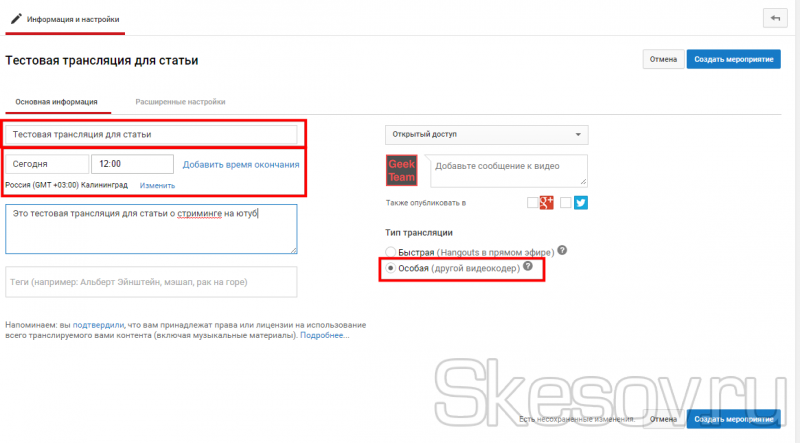






 Повертаємо до головного вікна програми OBS і тиснемо кнопку «Почати трансляцію».
Повертаємо до головного вікна програми OBS і тиснемо кнопку «Почати трансляцію».